Hvordan endre standardapplikasjon for å åpne filer på Mac
Miscellanea / / February 12, 2022
Hver gang du dobbeltklikker på en fil på din Mac i Finder, vil operativsystemet som standard finne den mest passende appen for å åpne den og avsløre innholdet. Mesteparten av tiden vil alt fungere uten problemer, men det er andre ganger når Mac-en din enten ikke vil bruke den ideelle appen for å åpne en fil eller rett og slett ikke vil kunne finne en passende app i det hele tatt.
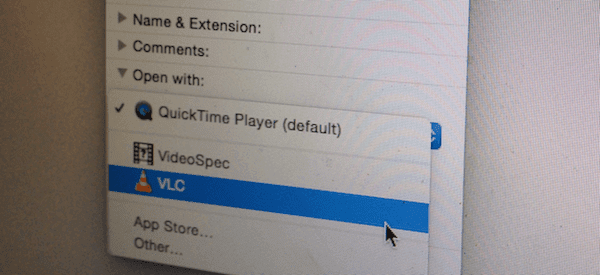
Hvis du har opplevd dette problemet før og ønsker å vite hvordan du løser det, les videre. Det som forårsaker dette problemet mesteparten av tiden er at du kanskje har to eller flere apper som støtter den typen fil du vil åpne.
For eksempel: Noen svært hyppige skyldige i dette er arkiveringsapper som Winrar eller UnRarX, som begge støtter svært like filtyper. En annen vanlig hendelse er forvekslinger mellom videospillere som VLC og Rask tid, med sistnevnte åpningsfiler kun støttet av førstnevnte.
Det du trenger å gjøre for å løse dette problemet er å endre standardappen for å åpne visse typer filer, eller i det minste velge en annen app fra de tilgjengelige for å åpne en bestemt fil. Følg disse trinnene for å lære hvordan du gjør nettopp det.
Åpne fil med et annet program
Trinn 1: Først, start med å finne filen du vil åpne i Finder.
Steg 2: Hvis du vil åpne filen med en annen app enn den som er satt som standard bare én gang, er alt du trenger å gjøre med å høyreklikke på filen, klikke på Åpne med og velg deretter appen du vil bruke fra listen over tilgjengelige programmer.
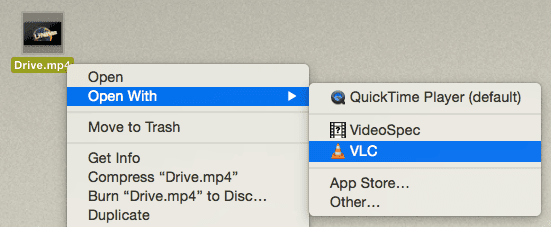
Angi standardprogram for spesifikke filtyper
Trinn 1: For å angi en annen standardapp for alle filer av en bestemt type, kan du også starte med å finne en fil av den typen først og deretter høyreklikke på den. Denne gangen finner du imidlertid Få informasjon alternativet og klikk på det.
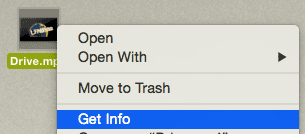
Steg 2: Dette vil vise informasjonspanelet for den aktuelle filen. På den, se etter Åpne med: seksjon plassert nesten nederst i vinduet. Hvis den ikke er åpen, klikk på den lille trekanten til informasjonen vises akkurat som på skjermbildet nedenfor.
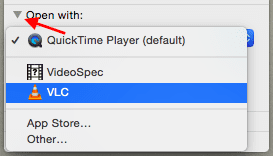
Trinn 3: Der vil du se en rullegardinmeny som viser alle appene som støtter filen og er i stand til å åpne den. Klikk på denne menyen og velg deretter programmet du vil bruke for å åpne den filtypen fra da av.
Hvis du ikke finner appen du leter etter på listen, klikker du bare på Annen… å se etter en innenfor applikasjoner mappe.
Trinn 4: Når du har valgt programmet du ønsker, klikker du på Endre alle... for å bruke endringene. Bekreft deretter valget i neste vindu.
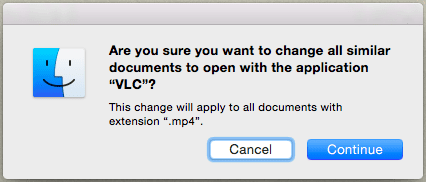
Når du er ferdig, lukker du bare informasjonspanelet, og du er klar til å gå. Fra nå av, hver gang du åpner en fil av den typen, vil den åpnes i det nye programmet du valgte.
Sist oppdatert 3. februar 2022
Artikkelen ovenfor kan inneholde tilknyttede lenker som hjelper til med å støtte Guiding Tech. Det påvirker imidlertid ikke vår redaksjonelle integritet. Innholdet forblir objektivt og autentisk.



